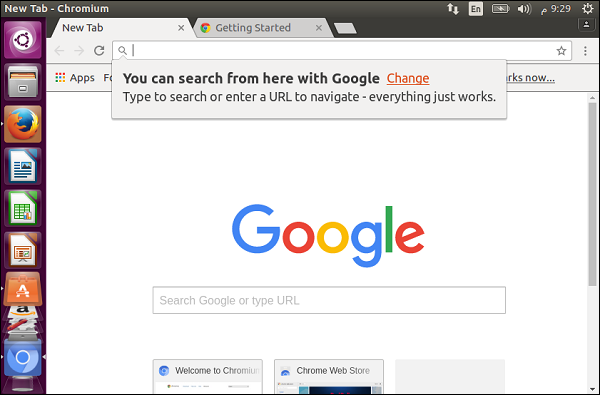📌 相关文章
- 浏览器 (1)
- 在 ubuntu 中删除浏览器中的栏 - Shell-Bash (1)
- 在 ubuntu 中删除浏览器中的栏 - Shell-Bash 代码示例
- 时区浏览器javascript(1)
- 时区浏览器javascript代码示例
- 浏览器 - 任何代码示例
- ubuntu 浏览器验证失败 - CSS (1)
- ubuntu 浏览器验证失败 - CSS 代码示例
- 在 Ubuntu 中使用Python获取浏览器历史记录
- 在 Ubuntu 中使用Python获取浏览器历史记录(1)
- 获取浏览器时区 - Javascript (1)
- 检查浏览器 - Javascript (1)
- ubuntu 浏览器下载管理器 - Shell-Bash (1)
- 2020 年浏览器 (1)
- ubuntu 浏览器下载管理器 - Shell-Bash 代码示例
- 更新谷歌浏览器命令 ubuntu - Shell-Bash (1)
- 获取浏览器时区 - Javascript 代码示例
- 检查浏览器 - Javascript 代码示例
- 在 css 上检查浏览器(1)
- Web浏览器(1)
- Web浏览器
- 安装 Tor 浏览器 ubuntu - Shell-Bash (1)
- 更新谷歌浏览器命令 ubuntu - Shell-Bash 代码示例
- 跨浏览器测试 - Javascript (1)
- 安装 Tor 浏览器 ubuntu - Shell-Bash 代码示例
- 如何在 ubuntu 中安装 Tor 浏览器 - Shell-Bash (1)
- 如何在 ubuntu 中安装 Tor 浏览器 - Shell-Bash 代码示例
- 在 css 代码示例上检查浏览器
- 更改浏览器时区 - 任何代码示例
📜 Ubuntu-浏览器
📅 最后修改于: 2020-10-31 15:06:00 🧑 作者: Mango
Ubuntu的默认浏览器是Firefox,而最新版本的Ubuntu始终随附有最新版本的Firefox。在桌面上,您将在左侧看到Firefox作为第三个组件。双击图标开始使用。
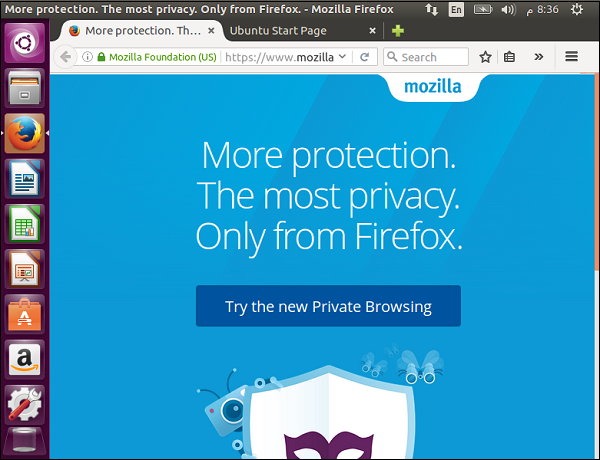
浏览网站
我们可以在地址栏中输入要访问的站点的地址,然后按Enter键以加载该站点。我们将获得与Windows相同的用户体验。
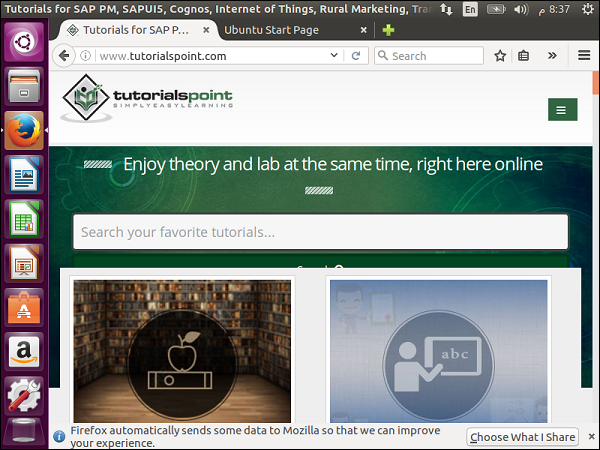
安装附加组件
步骤1-可以通过转到选项并选择“附件”选项来安装其他附件。
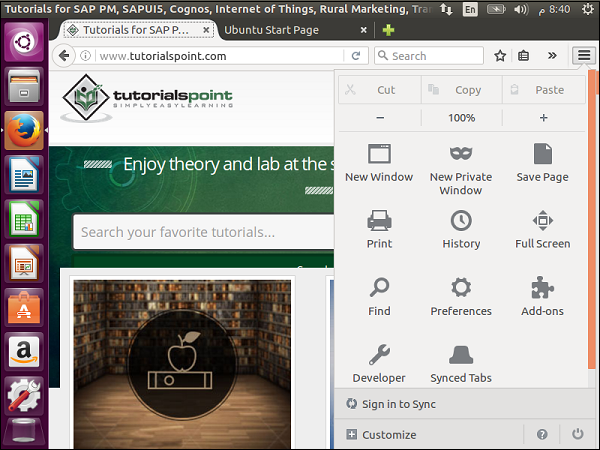
使用此选项,我们可以查看已安装的加载项和安装新的加载项。
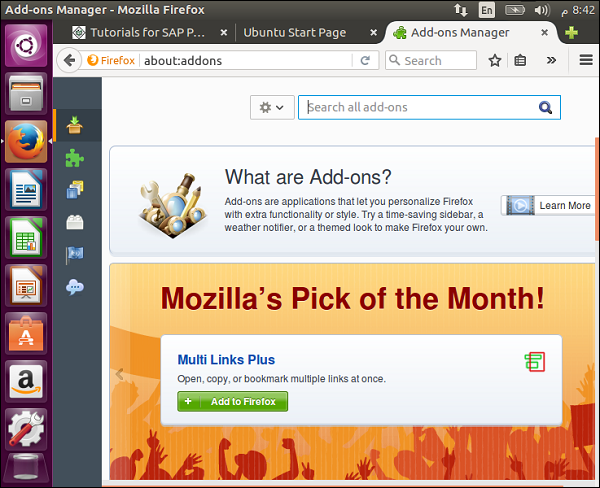
我们可以搜索附加组件,然后单击“安装”按钮以安装附加组件。
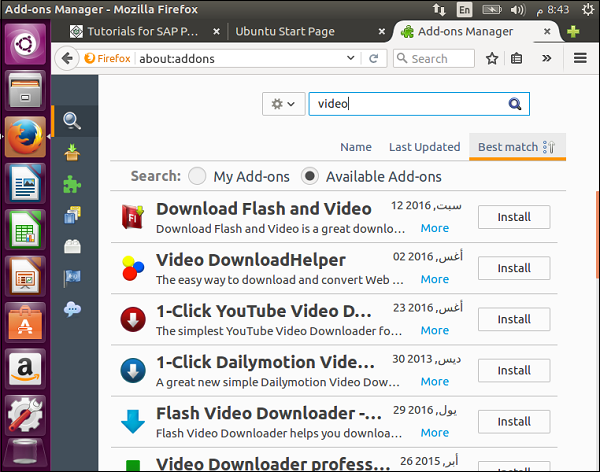
步骤2-例如,让我们安装“下载Flash和视频”加载项,如上面的屏幕截图所示。单击其旁边的“安装”按钮。
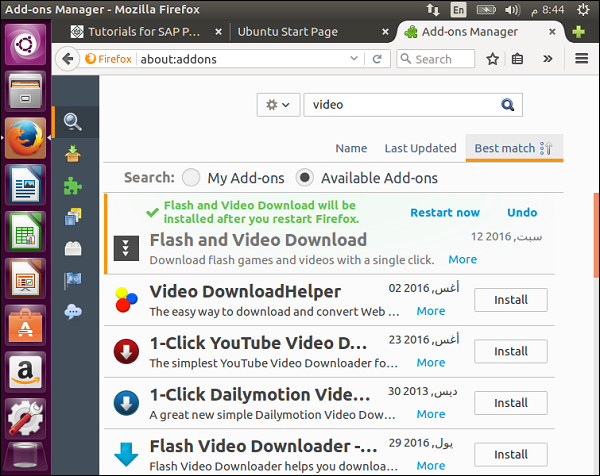
步骤3-完成后,浏览器将提示重新启动。重新启动浏览器后,转到“已安装的附件”部分。它将显示已安装的“ Flash和视频下载”加载项,如以下屏幕截图所示。
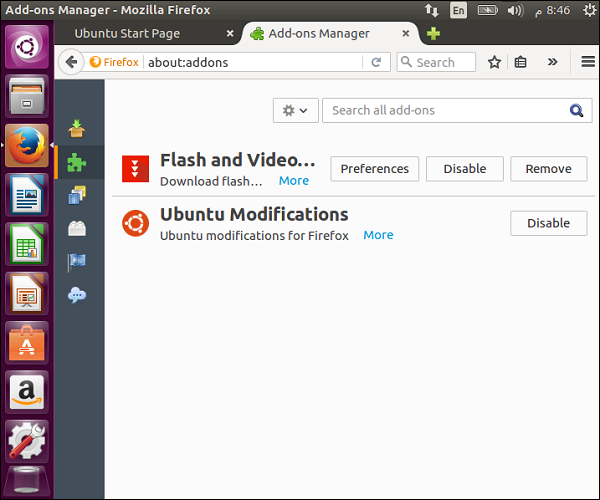
响应式布局
在这里,我们可以看到浏览器如何适应各种屏幕尺寸。
步骤1-单击选项→开发人员。
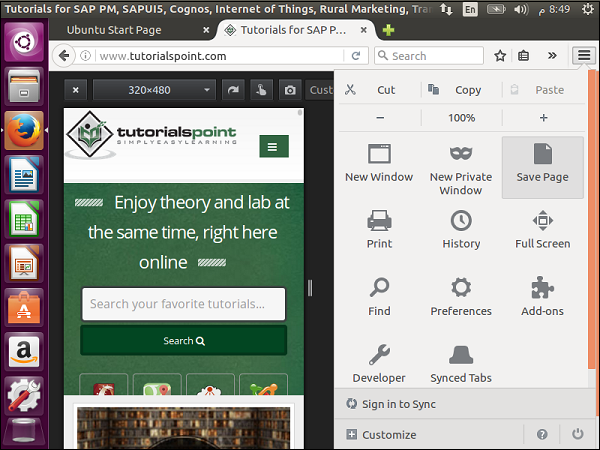
步骤2-单击响应式设计视图。
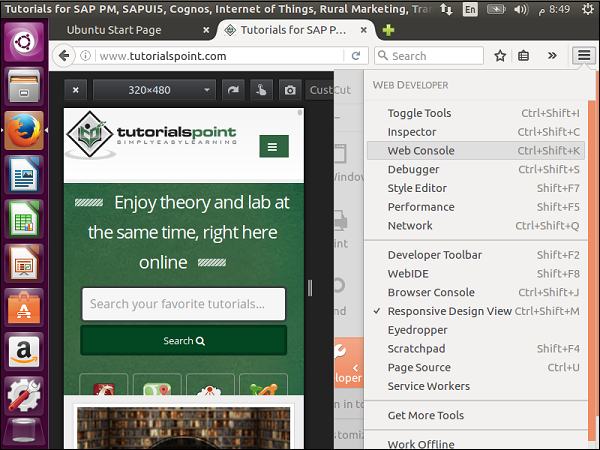
现在,我们可以使用不同的浏览器大小查看站点,以查看它们是否会响应,如果在不同的设备上查看它们是否应该响应。
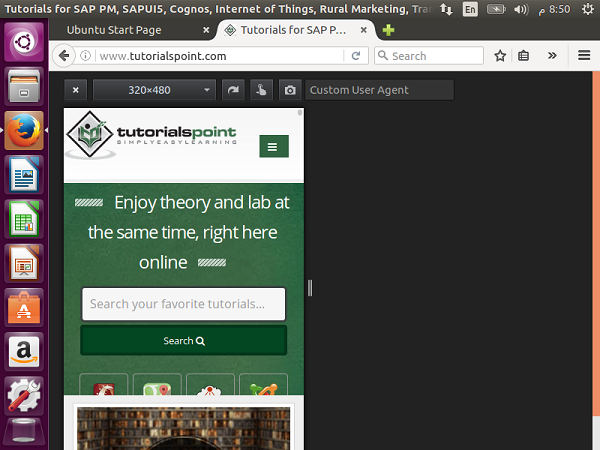
使用铬
在Ubuntu上使用Chrome的默认应用程序称为Chromium。以下是安装Chromium的步骤-
步骤1-转到Ubuntu的应用程序管理器,然后转到Internet部分。
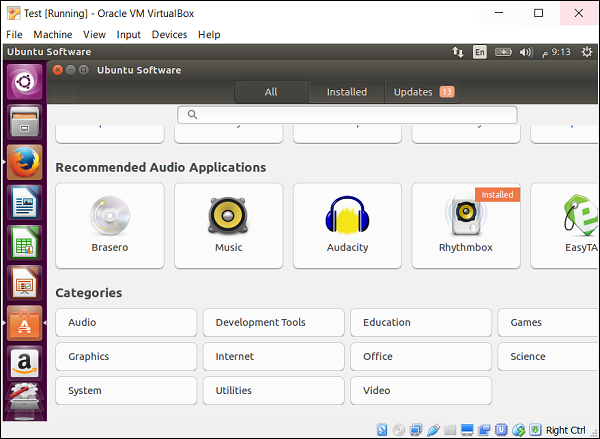
步骤2-在以下屏幕中,单击Chromium Web浏览器选项。
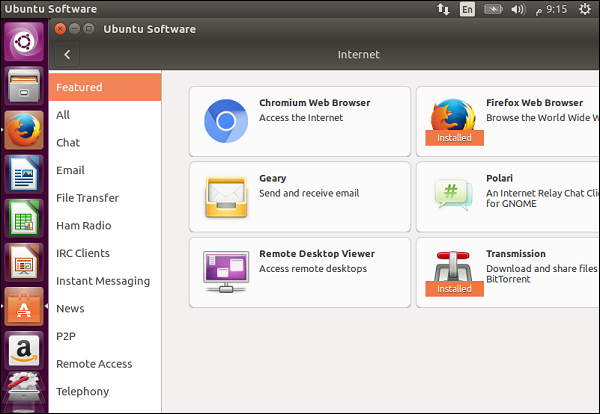
步骤3-接下来,单击“安装”按钮以安装Chromium。
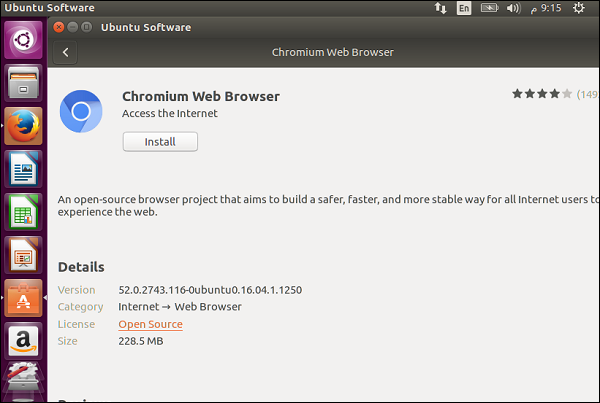
步骤4-一旦安装了浏览器,铬浏览器选项将出现在左侧面板上。使用它启动Chromium。